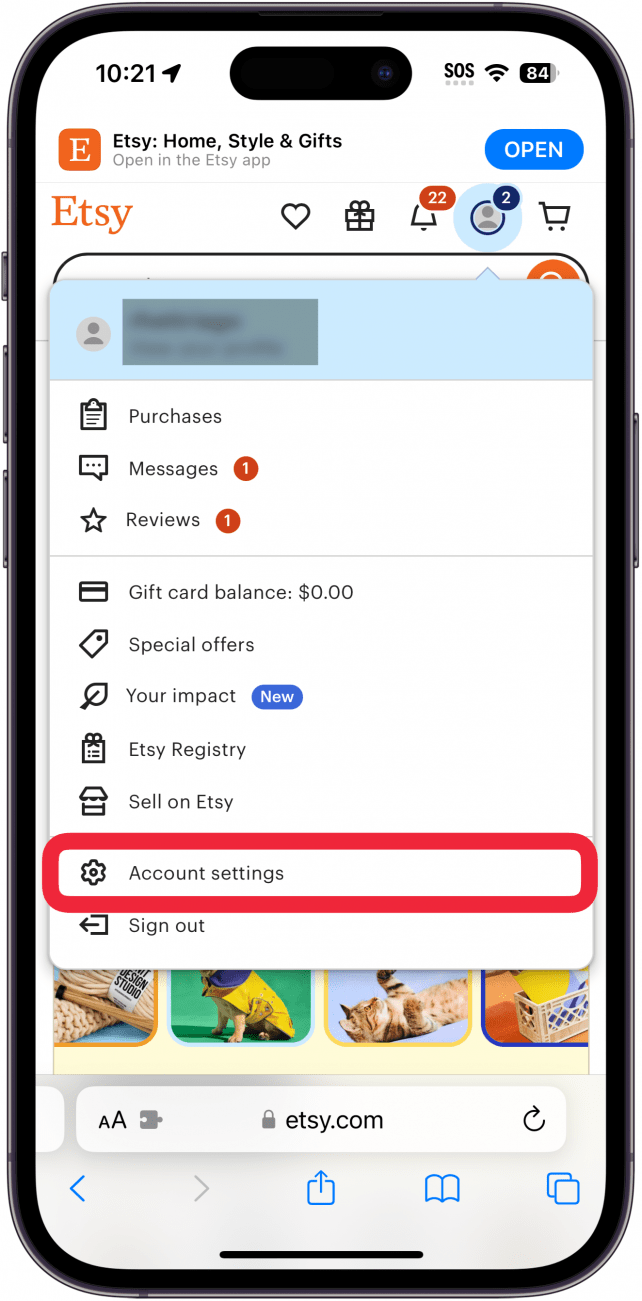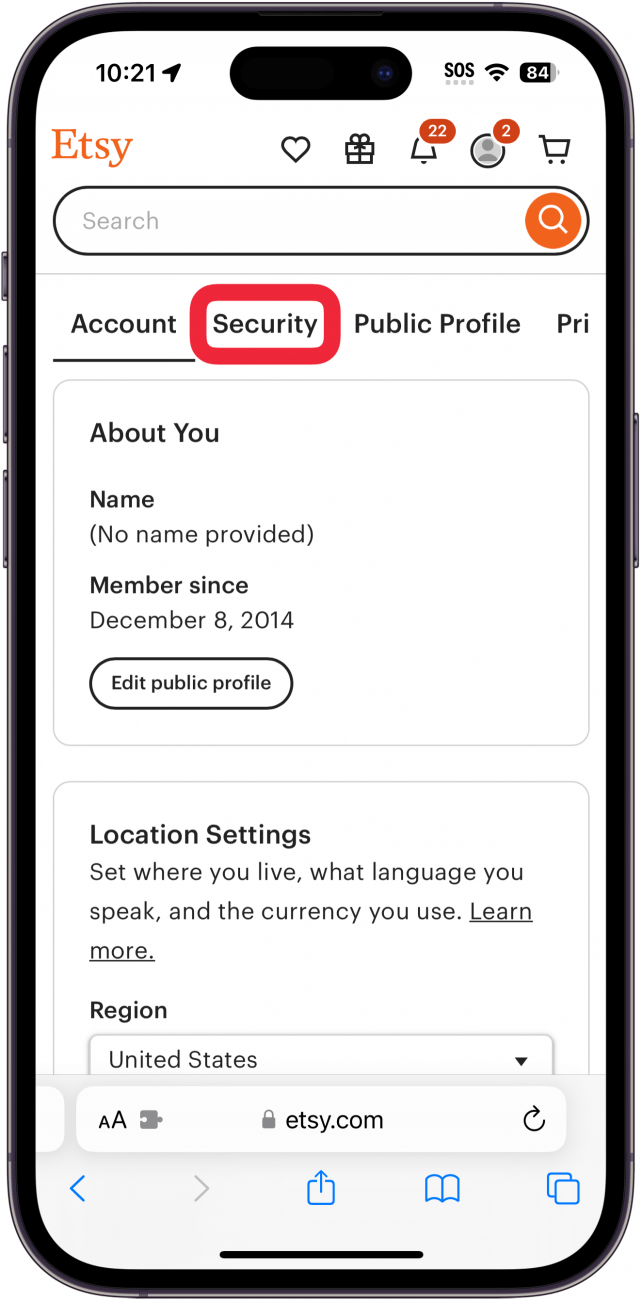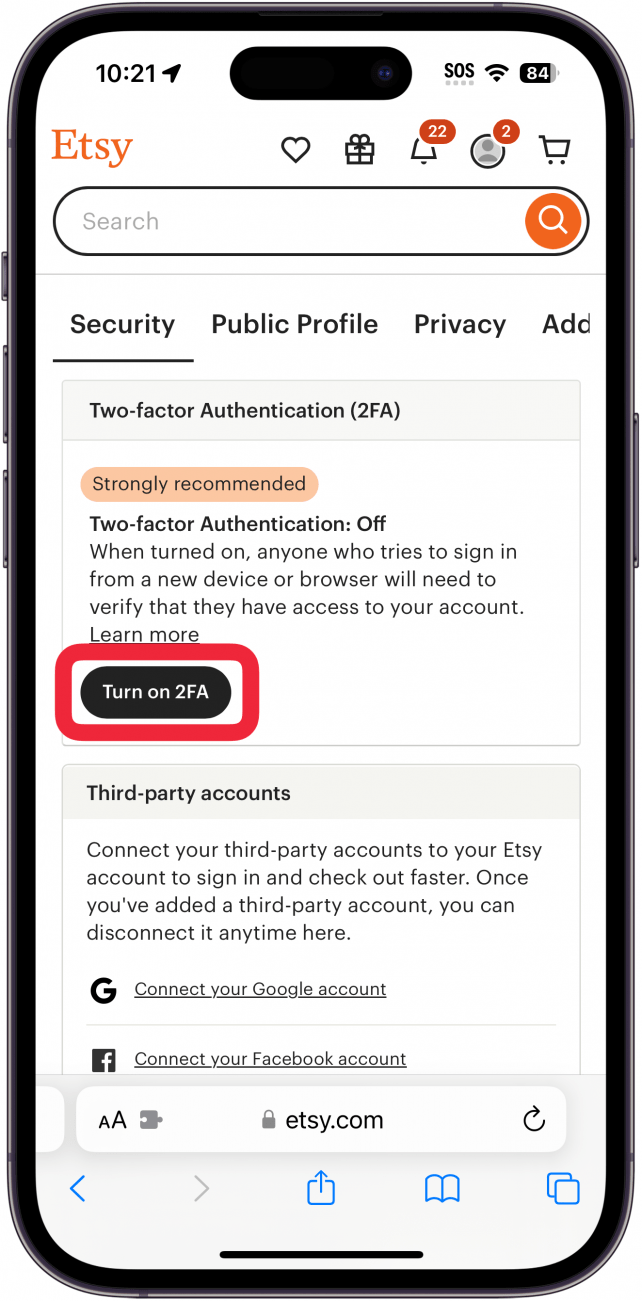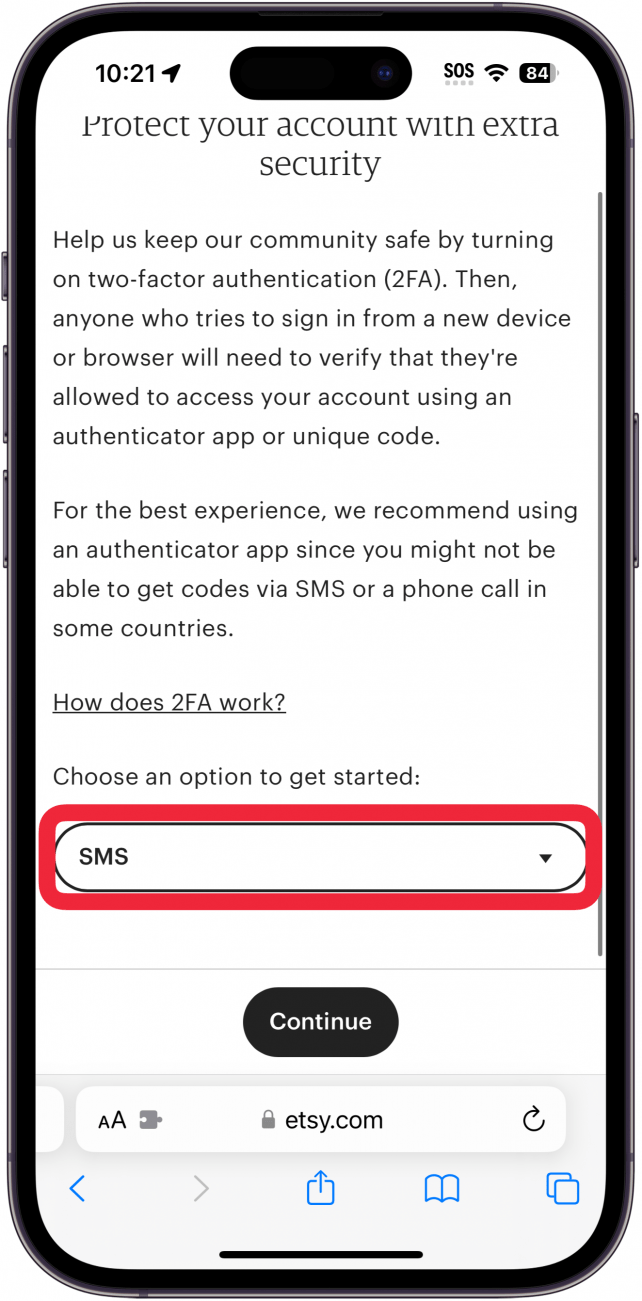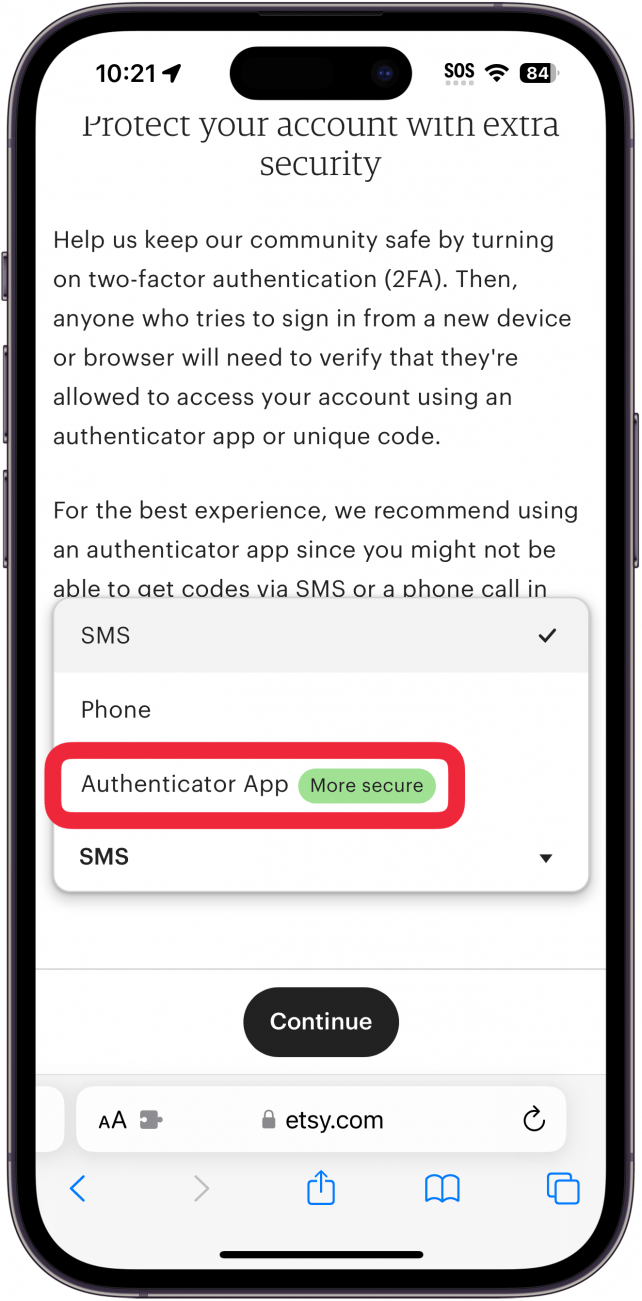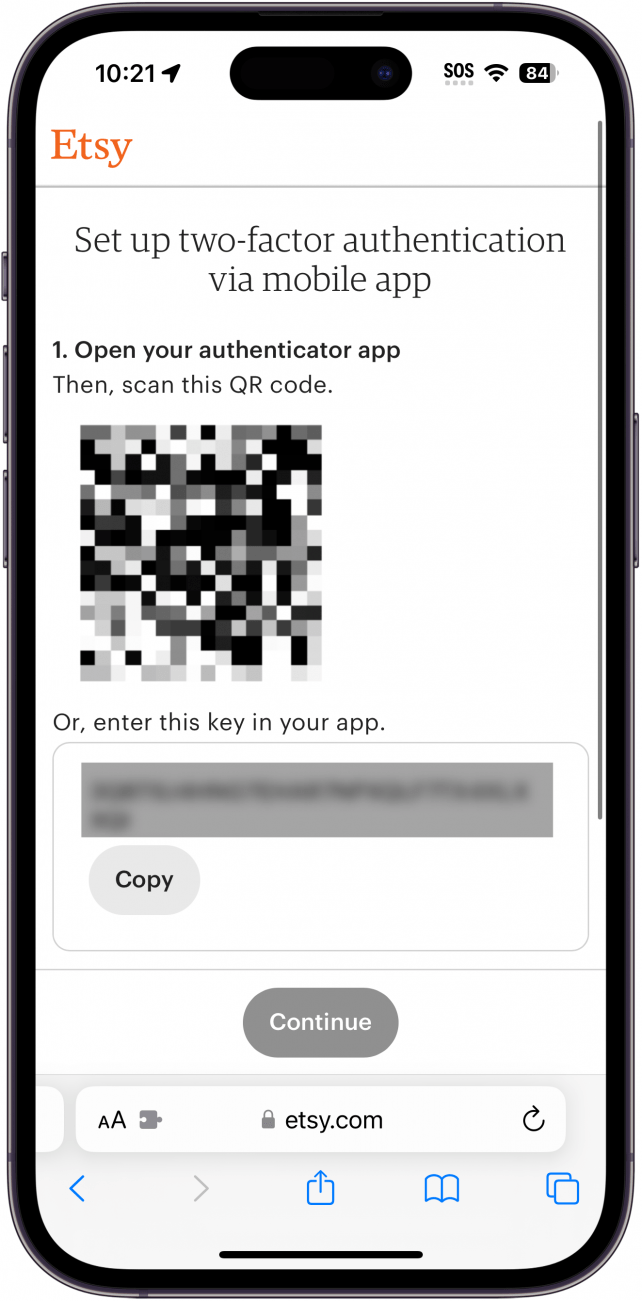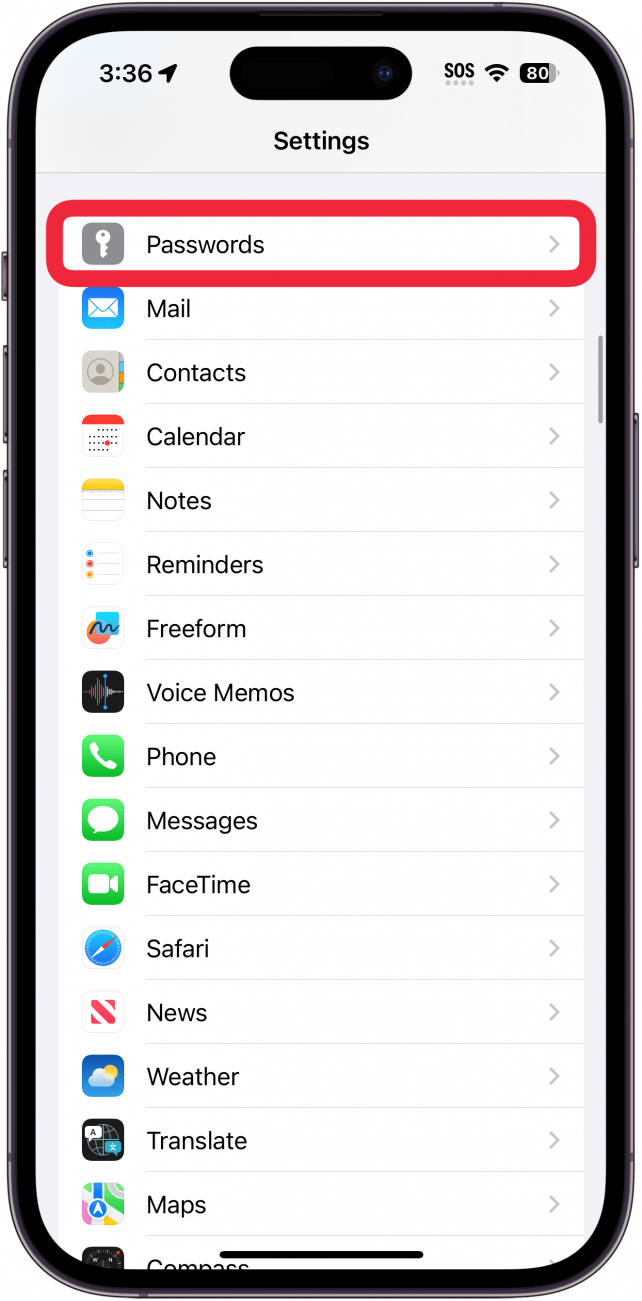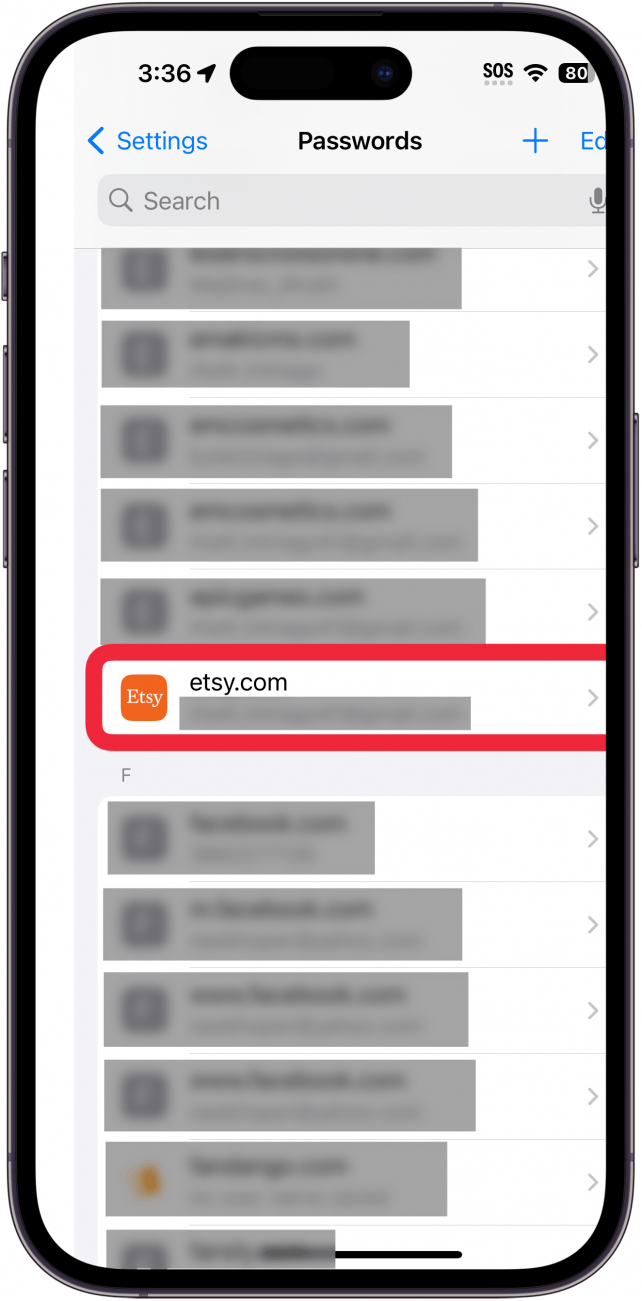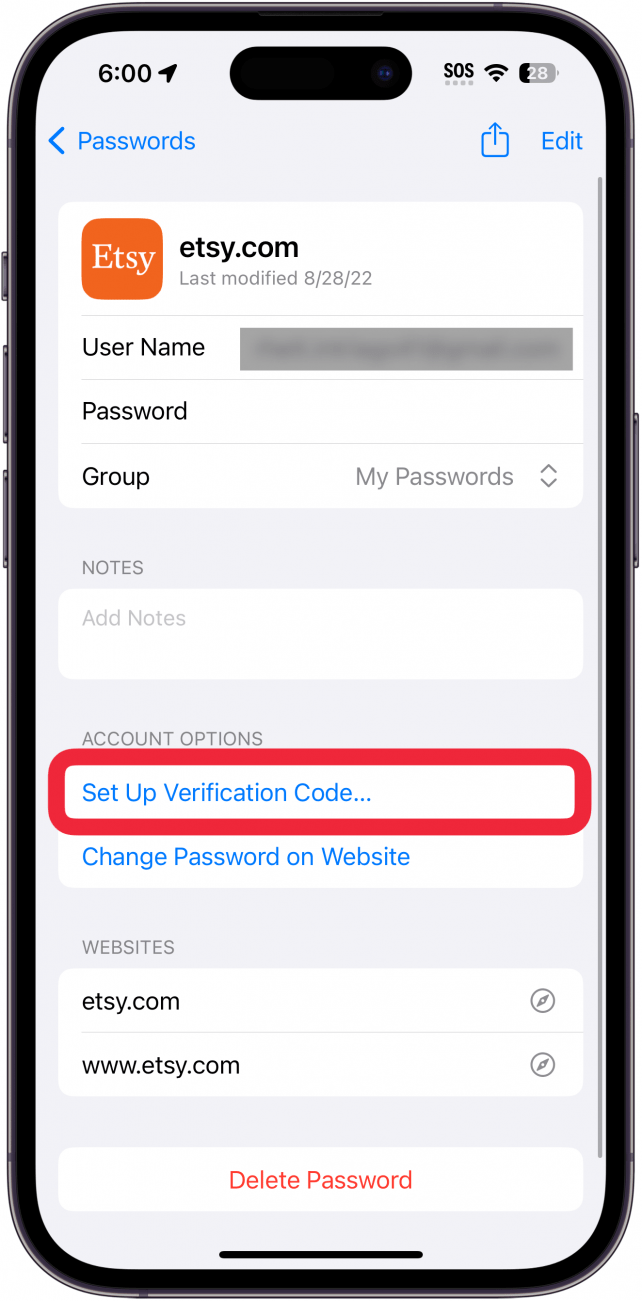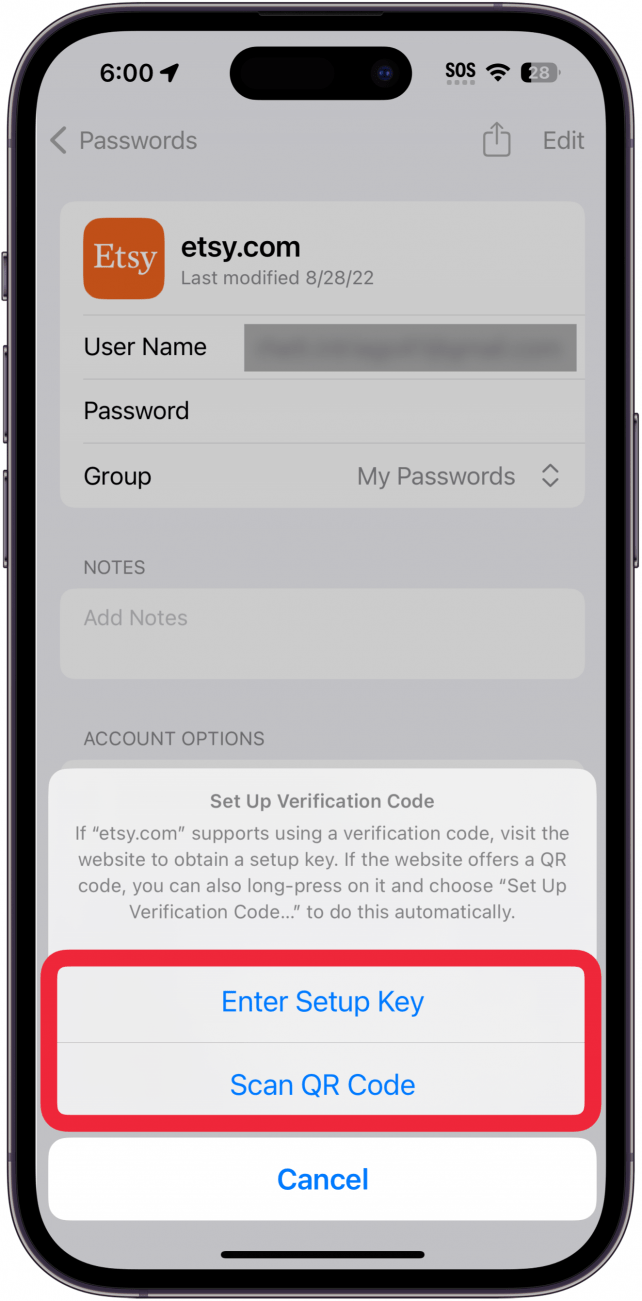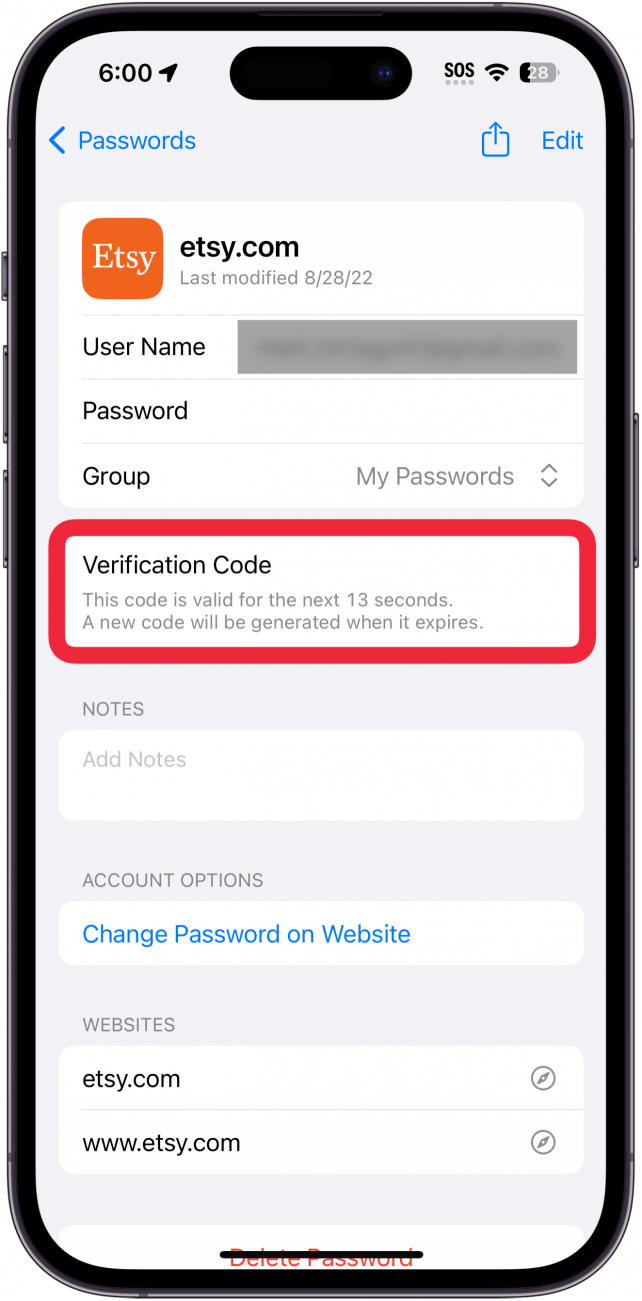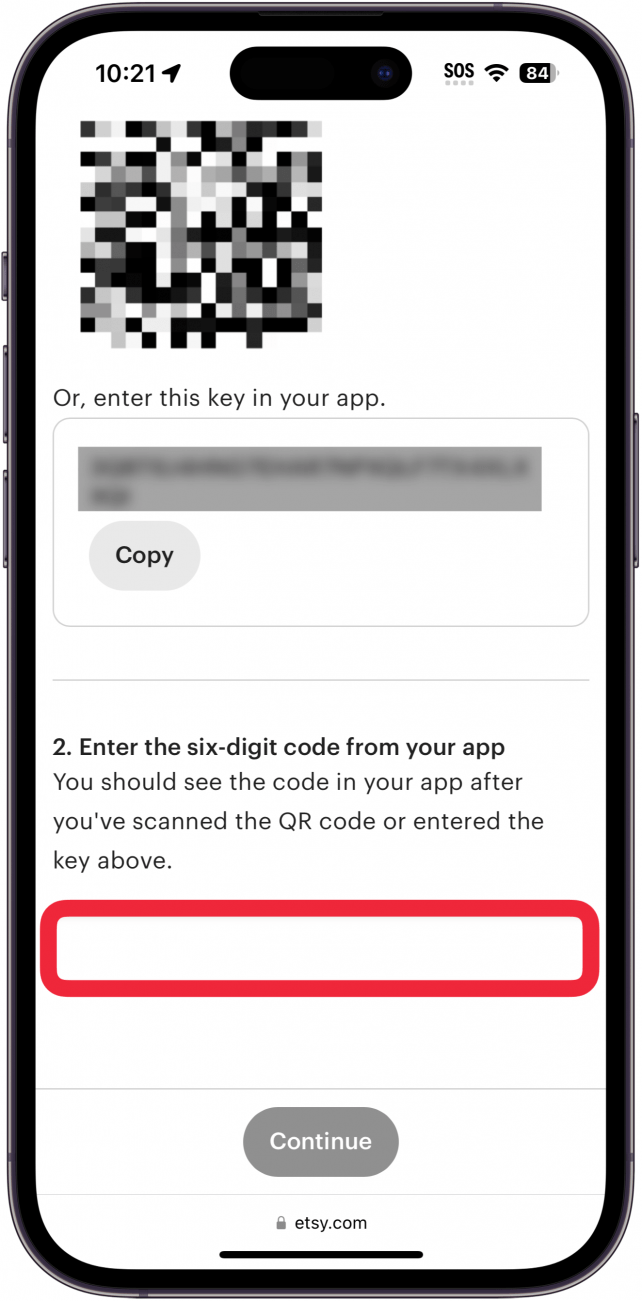A autenticação de dois factores ou multi-fator mantém as suas contas seguras. Todos os que valorizam a sua segurança e privacidade devem ter a autenticação multi-fator activada para todas as contas online que a ofereçam. Normalmente, pode fazê-lo com o seu número de telefone ou com uma aplicação de autenticação. Felizmente, o seu iPhone tem uma aplicação de autenticação da Apple incorporada.
Porque deve utilizar uma aplicação geradora de códigos
A utilização de aplicações de autenticação para autenticação multifactor dificulta o acesso dos hackers às suas contas. Ter um segundo fator garante que, se alguém obtiver a sua palavra-passe, não conseguirá iniciar sessão na sua conta porque precisará do código de seis dígitos fornecido pela aplicação de autenticação.
Mas sabia que a Apple tem uma aplicação de autenticação integrada no [iCloud Keychain] (https://www.iphonelife.com/content/how-to-eliminate-duplicate-passwords-apples-password-manager)? Embora possa instalar aplicações de autenticação de terceiros, como as aplicações geradoras de código da Google ou da Microsoft, também pode optar por utilizar a da Apple. Qualquer uma destas aplicações é uma boa escolha, desde que esteja a utilizar a autenticação multifactor.
 Descubra as funcionalidades ocultas do seu iPhoneObtenha uma dica diária (com capturas de ecrã e instruções claras) para dominar o seu iPhone em apenas um minuto por dia.
Descubra as funcionalidades ocultas do seu iPhoneObtenha uma dica diária (com capturas de ecrã e instruções claras) para dominar o seu iPhone em apenas um minuto por dia.
Como configurar a aplicação Authenticator no iPhone
Se utilizar o gerador de palavras-passe da Apple com o iCloud Keychain, também pode gerar códigos de autenticação multifactor de seis dígitos. Terá de o configurar para cada conta, individualmente. Para obter mais conselhos sobre segurança e privacidade da Apple, por exemplo, como [preencher automaticamente os códigos de verificação] (https://www.iphonelife.com/content/autofill-verification-codes), consulte o nosso boletim informativo gratuitoDica do dia.
Agora, para começar, visite o site para o qual pretende configurar a autenticação multifactor. Terá de aceder às definições da sua conta no Web site e encontrar a secção de segurança. Em seguida, veja como configurar a sua aplicação de autenticação no iPhone:
- Visite o site onde pretende adicionar a autenticação multifactor e navegue até às configurações de conta. Para este exemplo, utilizei a minha conta Etsy, mas isto funciona com muitos sites diferentes.

- Toque no separador Segurança.

- Toque em Ativar 2FA (ou num botão semelhante).

- Alguns sites oferecem diferentes opções de autenticação, como SMS.

- Para utilizar a aplicação Apple Authenticator, toque em Aplicação Autenticador.

- O site apresentará um código QR, bem como uma chave de configuração. Tenha-os à mão, enquanto prossegue.

- Agora, abra a aplicação Configurações e toque em Senhas.

- A autenticação de dois factores ou multi-fator mantém as suas contas seguras. Todos os que valorizam a sua segurança e privacidade devem ter a autenticação multi-fator activada para todas as contas online que a ofereçam. Normalmente, pode fazê-lo com o seu número de telefone ou com uma aplicação de autenticação. Felizmente, o seu iPhone tem uma aplicação de autenticação da Apple incorporada.

- Porque deve utilizar uma aplicação geradora de códigos

- A utilização de aplicações de autenticação para autenticação multifactor dificulta o acesso dos hackers às suas contas. Ter um segundo fator garante que, se alguém obtiver a sua palavra-passe, não conseguirá iniciar sessão na sua conta porque precisará do código de seis dígitos fornecido pela aplicação de autenticação.

- Mas sabia que a Apple tem uma aplicação de autenticação integrada no [iCloud Keychain] (https://www.iphonelife.com/content/how-to-eliminate-duplicate-passwords-apples-password-manager)? Embora possa instalar aplicações de autenticação de terceiros, como as aplicações geradoras de código da Google ou da Microsoft, também pode optar por utilizar a da Apple. Qualquer uma destas aplicações é uma boa escolha, desde que esteja a utilizar a autenticação multifactor.

- Descubra as funcionalidades ocultas do seu iPhoneObtenha uma dica diária (com capturas de ecrã e instruções claras) para dominar o seu iPhone em apenas um minuto por dia.

Como configurar a aplicação Authenticator no iPhone
Se utilizar o gerador de palavras-passe da Apple com o iCloud Keychain, também pode gerar códigos de autenticação multifactor de seis dígitos. Terá de o configurar para cada conta, individualmente. Para obter mais conselhos sobre segurança e privacidade da Apple, por exemplo, como [preencher automaticamente os códigos de verificação] (https://www.iphonelife.com/content/autofill-verification-codes), consulte o nosso boletim informativo gratuito
- Dica do dia.
- Agora, para começar, visite o site para o qual pretende configurar a autenticação multifactor. Terá de aceder às definições da sua conta no Web site e encontrar a secção de segurança. Em seguida, veja como configurar a sua aplicação de autenticação no iPhone: